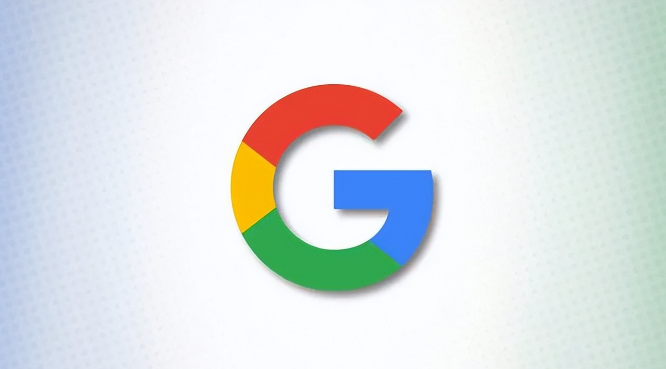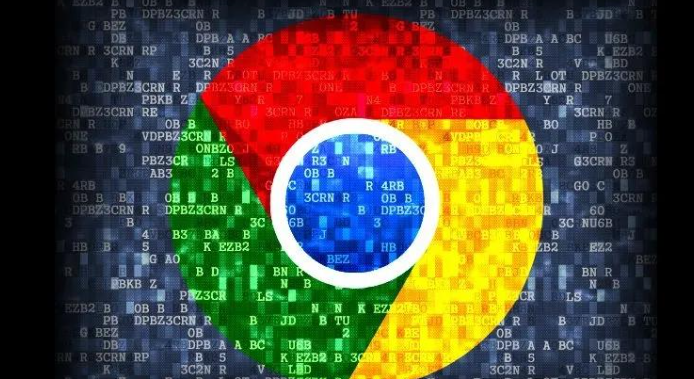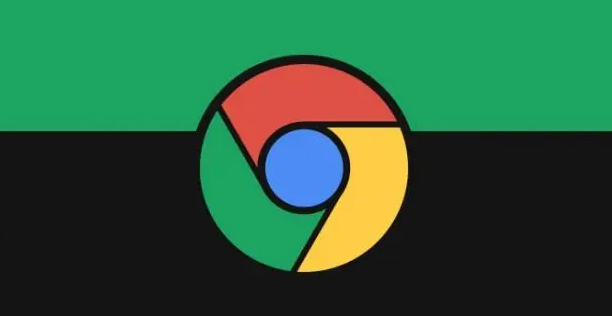Google浏览器下载失败提示权限不足快速解决操作步骤
时间:2025-07-24
来源:谷歌浏览器官网

以下是Google浏览器下载失败提示权限不足的快速解决操作步骤:
一、切换至隐身模式进行下载
1. 打开隐身窗口:在Chrome浏览器中,点击浏览器右上角的三个点,选择“打开新的隐身窗口”。
2. 尝试下载文件:在隐身模式下,再次尝试下载之前无法下载的文件。有时候,隐身模式可以绕过一些权限限制,因为隐身模式下不会加载部分扩展程序和设置,减少了可能的权限冲突。
二、更改下载位置至桌面
1. 进入设置:点击浏览器右上角的三个点,选择“设置”。
2. 调整下载位置:在设置页面中,向下滚动找到“高级”选项并点击展开。在“下载”部分,点击“更改”按钮,然后在弹出的窗口中选择“桌面”,最后点击“选择文件夹”。
3. 重新下载文件:更改下载位置后,再次尝试下载文件,看是否能够成功下载。将下载位置更改为桌面等公共且具有写入权限的文件夹,可避免因原下载位置权限问题导致的下载失败。
三、检查并启用第三方应用程序安装权限(针对下载应用程序时)
1. 打开系统设置:在电脑上打开“设置”应用。
2. 找到应用相关设置:点击“应用”图标,然后选择“应用和功能”。
3. 修改安装权限:在右窗格中,找到“任何位置或安装非Microsoft应用程序时发出警告”选项,将其选中或设置为允许安装来自其他来源的应用程序。
4. 重新下载应用程序:完成上述设置后,再次尝试下载需要安装的第三方应用程序。若下载的是第三方应用程序,需要确保系统允许安装来自其他来源的应用程序,否则可能会因权限不足而下载失败。
四、清除浏览器缓存和Cookie
1. 打开清除浏览数据页面:点击浏览器右上角的三个点,选择“更多工具”,然后点击“清除浏览数据”。
2. 设置清除选项:在弹出的窗口中,选择“所有时间”作为时间范围,勾选“浏览历史记录”“Cookie及其他网站数据”“缓存图像及文件”等选项。
3. 清除数据并重新下载:点击“清除数据”按钮,等待清除完成后,再次尝试下载文件。清除浏览器缓存和Cookie可以消除因缓存或Cookie损坏导致的数据错误和权限问题,从而可能解决下载失败的情况。
五、禁用浏览器扩展程序
1. 进入扩展程序管理页面:点击浏览器右上角的三个点,选择“更多工具”,然后点击“扩展程序”。
2. 禁用或删除扩展程序:在扩展程序管理页面中,通过将不需要的扩展程序对应的切换开关移至关闭位置来禁用它们,或者点击“删除”按钮卸载不需要的扩展程序。
3. 重启浏览器并下载:完成禁用或删除操作后,重新启动Chrome浏览器,然后再次尝试下载文件。某些不兼容或存在故障的浏览器扩展程序可能会干扰下载过程,导致权限不足的错误出现,禁用或删除这些扩展程序后,可能会恢复正常下载。
六、更新Chrome浏览器
1. 检查更新:点击浏览器右上角的三个点,将鼠标悬停在“帮助”上,然后点击“关于Google Chrome”。
2. 安装更新:在关于页面,Chrome浏览器会自动检查更新。如果有可用更新,按照提示进行安装。
3. 重新尝试下载:更新完成后,重新启动浏览器,再次尝试下载文件。旧版本的浏览器可能存在一些已知的漏洞或兼容性问题,导致下载失败。更新到最新版本的浏览器可以修复这些问题,提高下载的成功率。
七、重置Chrome浏览器为默认设置
1. 进入设置并找到重置选项:点击浏览器右上角的三个点,选择“设置”,在设置页面中,向下滚动找到“高级”选项并点击展开,然后找到“重置和清理”部分,点击“将设置恢复为原始默认设置”选项。
2. 确认重置:在弹出的确认窗口中,点击“重置设置”按钮。
3. 重新下载文件:重置完成后,浏览器将恢复为默认设置,再次尝试下载文件,查看问题是否得到解决。重置浏览器可以清除一些可能导致权限问题的自定义设置,但会丢失部分个人设置和扩展程序,需谨慎操作。
八、重新安装Chrome浏览器
1. 卸载Chrome浏览器:在电脑上找到Chrome浏览器的安装位置,通常可以在“控制面板”-“程序和功能”(Windows系统)或“应用程序”(Mac系统)中找到,右键点击Google Chrome,选择“卸载”。
2. 重新下载安装:访问Google官方网站,下载最新版本的Chrome浏览器安装程序,然后按照提示进行安装。
3. 尝试下载文件:安装完成后,打开Chrome浏览器,再次尝试下载之前的文件。如果上述方法都无法解决问题,可能是浏览器本身出现了严重的损坏或故障。此时,卸载并重新安装Chrome浏览器可以彻底清除可能存在的损坏文件和错误设置,恢复浏览器的正常功能。